Il server MySQL è un sistema di gestione di database relazionali open source. SQL sta per "Structured Query Language". Può essere utilizzato per il data warehousing di vari domini, le applicazioni di e-commerce e la registrazione. In questo articolo descriveremo la procedura di installazione di MySQL su Ubuntu 20.04 LTS. Una volta completata l'installazione di questa applicazione, la avvieremo o la ospiteremo tramite il terminale.
Prerequisiti
È necessario disporre dei privilegi del comando sudo o accedere come utente root sul sistema.
Passaggi di installazione di MySQL su Ubuntu 20.04
Devi installare i pacchetti del server MySQL richiesti per ospitare il database MySQL sul tuo sistema Ubuntu 20.04. MySQL è disponibile per l'installazione nel repository Ubuntu Apt. Quindi, puoi ottenere facilmente l'ultimo pacchetto del server MySQL dal repository di Ubuntu. Abbiamo eseguito tutti i comandi sul terminale. Tuttavia, è necessario aprire il terminale sul sistema. Fai clic su Attività e quindi dalla barra di ricerca dell'applicazione puoi avviarla.
Devi implementare i seguenti passaggi per installare l'ultimo pacchetto MySQL sul tuo sistema Ubuntu:
Passaggio 1:aggiorna il repository apt
Si consiglia di aggiornare il repository apt di Ubuntu sul server prima di installare qualsiasi nuovo pacchetto richiesto. Pertanto, utilizzando il seguente comando è possibile aggiornare il repository apt:
$ sudo apt update
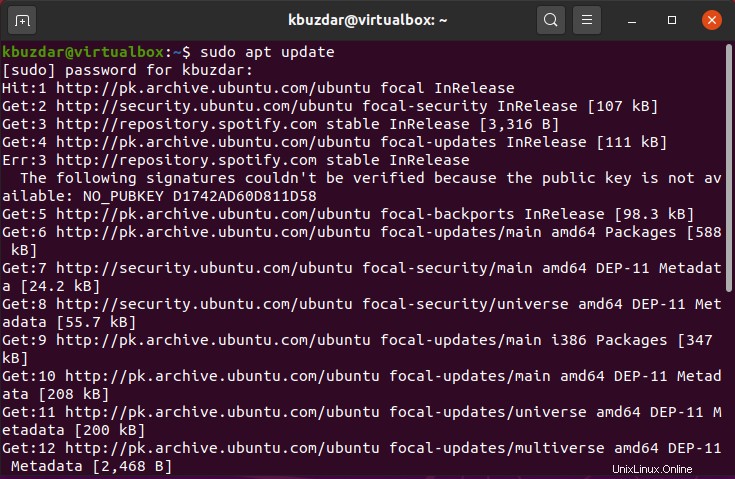
Passaggio 2:installa il server MySQL
Una volta aggiornato il repository apt, installerai il pacchetto del server MySQL sul tuo sistema. Per fare ciò, esegui il seguente comando sul terminale:
$ sudo apt install mysql-server
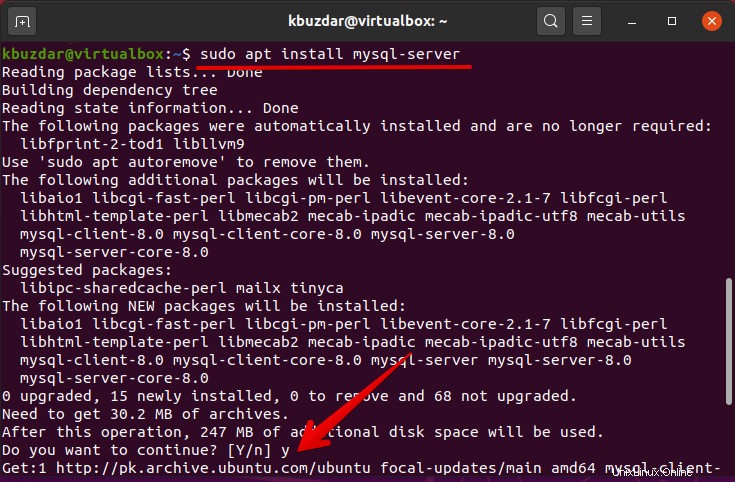
Il comando sopra indicato installerà il server MySQL sul tuo sistema. Tuttavia, si consiglia di rendere sicura l'installazione del server MySQL.
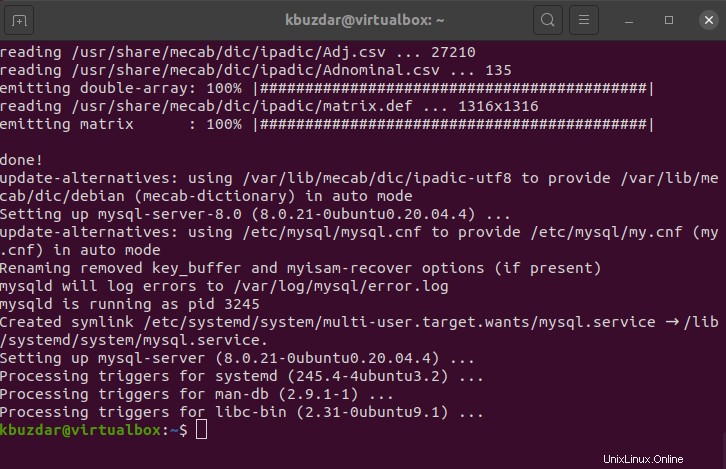
Passaggio 3:verifica l'installazione
Dopo aver completato l'installazione del server MySQL, i suoi servizi verranno avviati automaticamente sul tuo sistema. Per visualizzare lo stato dei servizi in esecuzione del server MySQL, è possibile eseguire il seguente comando:
$ sudo systemctl status mysql
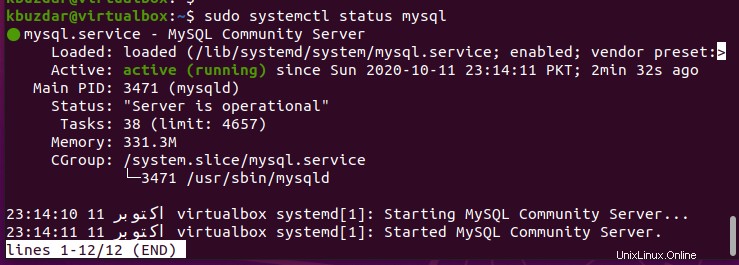
Dallo screenshot visualizzato sopra, puoi osservare che tutti i servizi MySQL sono in esecuzione su questo sistema.
Passaggio 4:rendi sicure le configurazioni MySQL
Per rendere sicura l'installazione, è necessario eseguire lo script di sicurezza per rendere sicure le configurazioni del server MySQL. Quando eseguirai lo script sul tuo terminale, ti verrà chiesto di modificare le funzionalità meno sicure come gli accessi remoti per gli utenti root. Digita il seguente comando per rendere le configurazioni più sicure:
$ sudo mysql_secure_installation

Premi il tasto "y" dalla tastiera per consentire l'installazione di "Convalida plug-in password". Questo plugin verrà installato e quindi configurato sul tuo sistema. Viene utilizzato per testare la sicurezza della password per gli utenti MySQL. Migliora anche il livello di sicurezza.
Vedrai tre diversi livelli di criteri di convalida della password:basso, medio e forte. È necessario selezionare una password complessa per il server MySQL. Dunque. Scegli l'opzione "2" per una password sicura. Nel passaggio successivo, ti verrà chiesto di inserire la password di MySQL per l'account utente root.
Se il "plugin di convalida della password" è già impostato, visualizzerà solo la nuova sicurezza della password. Premi "y" per la conferma della nuova password.
Nel passaggio successivo, ti chiederà di confermare le seguenti domande:
- Rimuovere utenti anonimi?
- Non consentire l'accesso root in remoto?
- Rimuovere il database del test e accedervi?
- Ricaricare le tabelle dei privilegi ora?
Inserirai 'y' per confermare tutte le affermazioni di cui sopra.
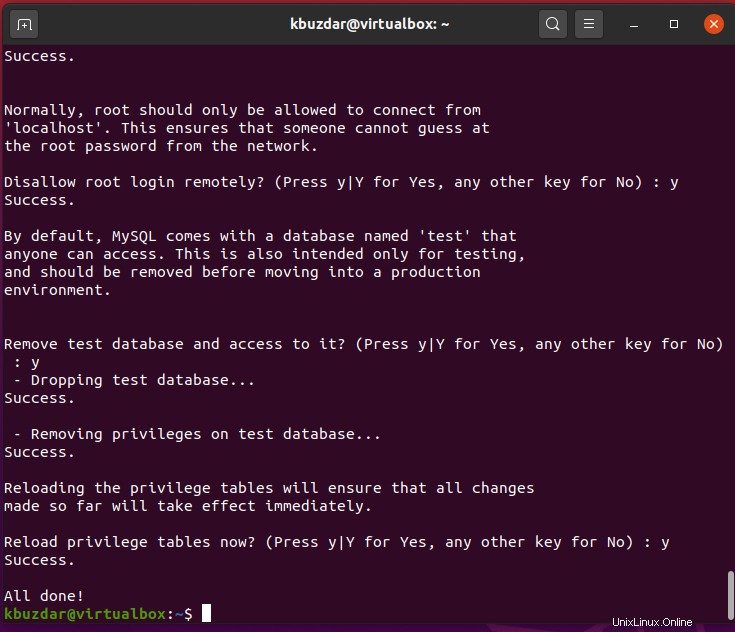
Passaggio 5:ospita il server MySQL
Per interagire con il server MySQL, è necessaria l'utilità client MySQL che viene installata sul sistema durante l'installazione del server MySQL. Ora puoi eseguire il server MySQL tramite il terminale. Puoi accedere alla visualizzazione della riga di comando di MySQL eseguendo il comando seguente:
$ sudo mysql
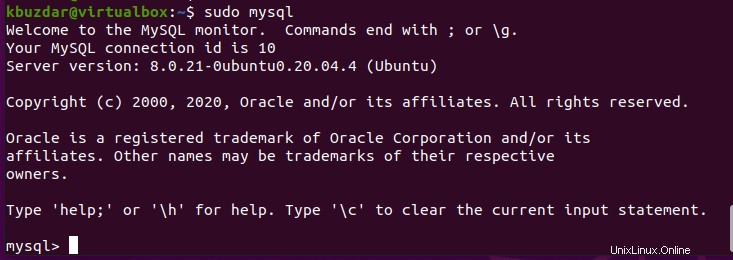
Comandi di base per eseguire MySQL Server
In questa sezione, discuteremo alcuni comandi SQL di base che ti aiuteranno quando ci lavorerai. Puoi creare il tuo nuovo database eseguendo il comando seguente:
mysql> CREA DATABASE personal_db;
Nel comando sopra menzionato, abbiamo creato un nuovo database chiamato 'personal_db'.

Puoi anche creare un nuovo account utente MySQL scrivendo il seguente comando:
mysql> CREA UTENTE 'karim'@'localhost' IDENTIFICATO DA 'password';

Puoi eseguire il comando di svuotamento dei privilegi che ricaricherà le tabelle di concessione e apporterà modifiche nel database:
mysql> PRIVILEGI FLUSH;

Puoi uscire dalla shell dei comandi di MySql eseguendo il comando seguente:
mysql> esci

Conclusione
In questo articolo abbiamo spiegato come installare e configurare il server MySQL sul sistema Linux Ubuntu 20.04. Inoltre, abbiamo esplorato diversi comandi di base per eseguire il server MySQL. Spero che questo articolo ti sia piaciuto molto.